Si desea configurar un entorno de servidor completo en su computadora local para probar su CMS Joomla o sitios basados en PHP de WordPress, solo para nombrar un par de plataformas populares, le recomendamos que utilice Wamp o Champú (si el sistema operativo es Windows) o Mamp (si el sistema operativo es iOS), en lugar de instalar Apache, PHP, MySQL, phpMyAdmin y otras herramientas útiles por separado.
La instalación de servicios Apache como Wamp (Apache, MySql y PHP) o Xampp (Apache, MySql, PHP y Perl) en Windows a menudo crea dioses mostrar problemas en localhost que devuelven páginas en blanco o con el código de error 404.
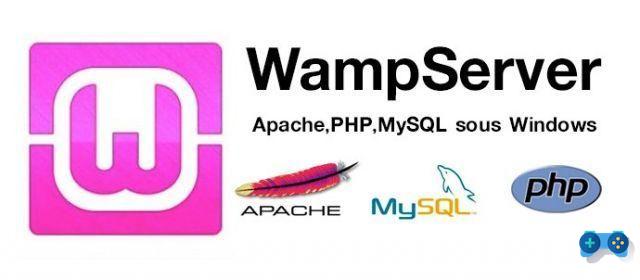
Apache se configura automáticamente en el puerto HTTP 80. Si nuestro sistema operativo es Windows, puede encontrar un conflicto con programas existentes como Skype o IIS (servidor de información de Internet), que compiten por el puerto 80 en localhost.
Sin embargo, existe la posibilidad a través de los servicios de Apache de identificar, en caso de mal funcionamiento, qué aplicación ocupa el puerto 80. En WampServer, por ejemplo, puede ir a Apache> Servicios> Puerto de prueba 80.
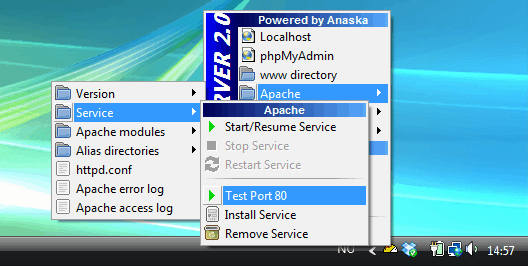
En la pantalla que aparecerá podrás identificar qué aplicación ocupa el puerto 80 y decidir si bloquear temporalmente la aplicación:
- En caso de que fuera IIS a través del comando iisreset / stop puede bloquear su ejecución.
- En caso de que fuera Skype entrando Opciones> Enlaces> puedes quitar la bandera debajo de "Utilice los puertos 80 y 443 como alternativas para las conexiones entrantes.

Para utilizar permanentemente todos los servicios es recomendable establecer un puerto diferente en WampServer, que puede ser el porta 8080 o la porta 81.
Para hacer esto, es necesario actuar sobre dos archivos. httpd.conf e wampmanager.tpl.
Primero cierre WampServer haciendo clic derecho en el ícono en la bandeja del sistema y seleccionando Salir, luego ve a wamp bin apache Apache conf y abre el archivo httpd.conf e intenta localizar la voz encontrándola Escúchanos! e localhost (por ejemplo, Listen 80 y ServerName localhost: 80), para reemplazar, donde esté presente, la porta 80 con la porta 8081 o 81. Guardar y cerrar.
Haz lo mismo con el archivo wampmanager.tpl presente en wamp , ábrelo y busca los tres elementos:
- http: // localhost: 8080 /
- http: // localhost: 8080 / phpmyadmin /
- http: // localhost: 8080 / webgrind /
Reemplace los puertos 80 por 8080 u 81. Guardar y cerrar.
Inicie Wamp y si todo funciona, significa que ha seguido correctamente las instrucciones anteriores.


























